Win7 Steam动态壁纸设置步骤 Win7 Steam动态壁纸设置指南
更新时间:2023-08-23 16:50:16作者:run
Win7 Steam动态壁纸设置步骤,在Win7系统中Steam动态壁纸则是近年来备受欢迎的一种桌面壁纸。它以其独特的效果和精美的画面,为我们的电脑带来了别样的美感。对于一些不太熟悉电脑操作的用户来说,我们将为大家详细介绍Win7 Steam动态壁纸设置指南,帮助大家轻松实现个性化的桌面风格。
操作方法:
1、不会使用steam的用户可以先去下载安装“steam”,然后在桌面打开;
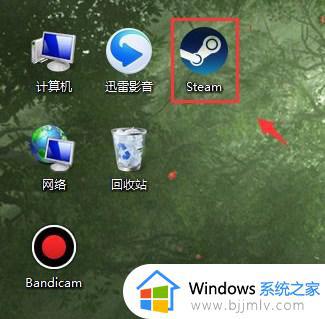
2、使用账户登录后,点击上方的“商店”,然后在右上角搜索“Wallpaper Engine”会出现下图所示的界面,点击打开“Wallpaper Engine”;
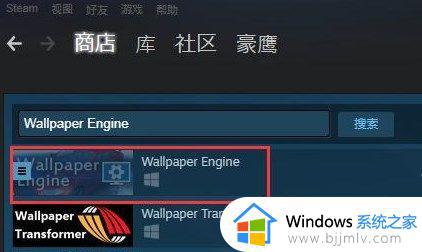
3、在详情页面可以播放预览视频和图片,在下方可以找到“购买”按钮,很有玩家的评论等等信息;
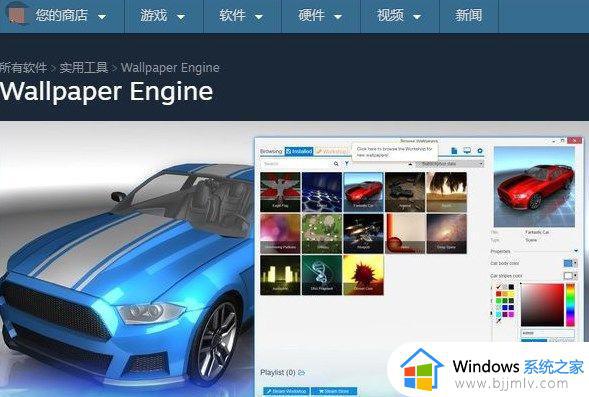
4、购买完成后,在“库”中进行安装,创建好桌面图标的话可以在桌面打开。
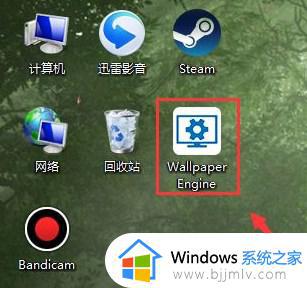
使用方法:
1、正片开始,打开软件后的界面如下图所示;
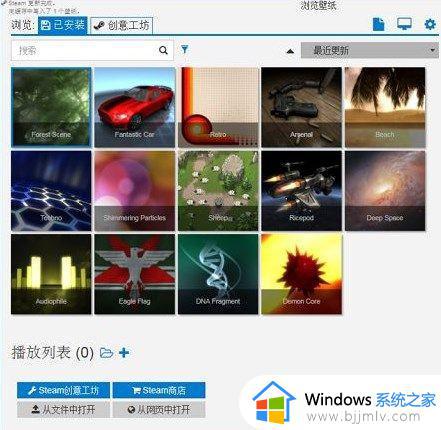
2、大家可以在创意工坊中找图片并进行安装,右上角可以筛选已安装的图片;
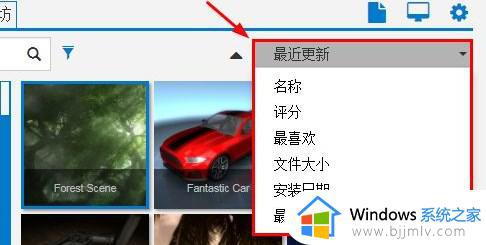
3、左侧可以设置搜索类型,分辨率,类型等参数,如图所示;
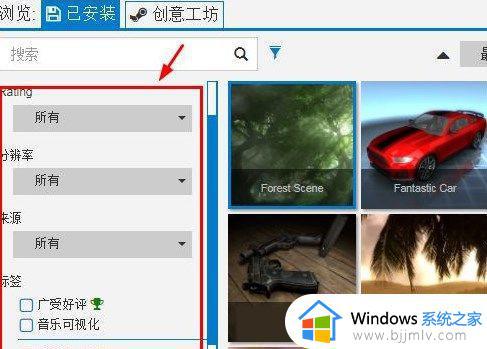
4、选择完成后,设置播放速度、位置、队列,如图所示;
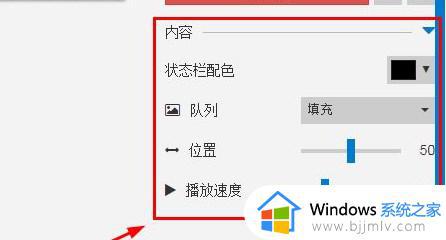
5、设置完成后,点击确定,桌面上的动态壁纸就开始运行了。

以上就是小编告诉大家的Win7 Steam动态壁纸设置步骤的全部内容, 如果您遇到此类问题,则可以按照本文中所述的步骤进行解决,非常简单快捷,一步到位。
Win7 Steam动态壁纸设置步骤 Win7 Steam动态壁纸设置指南相关教程
- win7动态壁纸怎么设置 win7设置动态壁纸的步骤
- win7电脑动态壁纸设置步骤 win7如何设置动态壁纸
- win7怎么设置动态桌面壁纸 win7如何设置动态桌面壁纸
- windows7动态壁纸怎么设置 windows7如何设置动态壁纸
- win7电脑动态壁纸怎么设置 win7如何设置动态壁纸
- windows7怎么设置动态壁纸 windows7电脑如何设置动态壁纸
- win7怎么用动态壁纸 win7如何设置动态壁纸
- win7动态壁纸怎么弄 win7桌面动态壁纸设置方法
- win7设置锁屏壁纸详细步骤 win7怎么设置锁定屏幕壁纸
- win7设置桌面壁纸的步骤 win7怎么设置桌面壁纸
- win7系统如何设置开机问候语 win7电脑怎么设置开机问候语
- windows 7怎么升级为windows 11 win7如何升级到windows11系统
- 惠普电脑win10改win7 bios设置方法 hp电脑win10改win7怎么设置bios
- 惠普打印机win7驱动安装教程 win7惠普打印机驱动怎么安装
- 华为手机投屏到电脑win7的方法 华为手机怎么投屏到win7系统电脑上
- win7如何设置每天定时关机 win7设置每天定时关机命令方法
win7系统教程推荐
- 1 windows 7怎么升级为windows 11 win7如何升级到windows11系统
- 2 华为手机投屏到电脑win7的方法 华为手机怎么投屏到win7系统电脑上
- 3 win7如何更改文件类型 win7怎样更改文件类型
- 4 红色警戒win7黑屏怎么解决 win7红警进去黑屏的解决办法
- 5 win7如何查看剪贴板全部记录 win7怎么看剪贴板历史记录
- 6 win7开机蓝屏0x0000005a怎么办 win7蓝屏0x000000a5的解决方法
- 7 win7 msvcr110.dll丢失的解决方法 win7 msvcr110.dll丢失怎样修复
- 8 0x000003e3解决共享打印机win7的步骤 win7打印机共享错误0x000003e如何解决
- 9 win7没网如何安装网卡驱动 win7没有网络怎么安装网卡驱动
- 10 电脑怎么设置自动保存文件win7 win7电脑设置自动保存文档的方法
win7系统推荐
- 1 雨林木风ghost win7 64位优化稳定版下载v2024.07
- 2 惠普笔记本ghost win7 64位最新纯净版下载v2024.07
- 3 深度技术ghost win7 32位稳定精简版下载v2024.07
- 4 深度技术ghost win7 64位装机纯净版下载v2024.07
- 5 电脑公司ghost win7 64位中文专业版下载v2024.07
- 6 大地系统ghost win7 32位全新快速安装版下载v2024.07
- 7 电脑公司ghost win7 64位全新旗舰版下载v2024.07
- 8 雨林木风ghost win7 64位官网专业版下载v2024.06
- 9 深度技术ghost win7 32位万能纯净版下载v2024.06
- 10 联想笔记本ghost win7 32位永久免激活版下载v2024.06